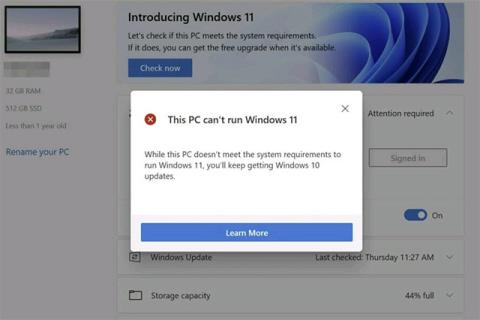Kako provjeriti verziju TPM-a prije nadogradnje na Windows 11

Ako želite izvršiti nadogradnju na Windows 11, morate otkriti ima li vaše računalo TPM i kojoj verziji TPM-a imate pristup.

S lansiranjem Windowsa 11, korisnici su pohrlili kako bi preuzeli Microsoftovu aplikaciju PC Health Check kako bi vidjeli mogu li se njihovi sustavi nadograditi na novi operativni sustav . Nažalost, mnogi su ljudi već primili rezultat: Ovo računalo ne može pokrenuti Windows 11.
Ispada da morate instalirati i omogućiti TPM za nadogradnju. Dakle, što je TPM? A kako nabaviti najnoviji Microsoftov operativni sustav?
Provjerite TPM na računalu
Najlakši način da provjerite imate li TPM čip je da pokrenete naredbu get-tpm kroz Windows PowerShell . Posebno:
Korak 1: Otvorite Windows PowerShell s administratorskim pravima, desnim klikom na gumb Start > odabirom Windows PowerShell (Administrator) > Da za potvrdu.
Korak 2: Unesite naredbu get-tpm i pritisnite Enter .
Korak 3: Pronađite redak TpmPresent da vidite rezultate:
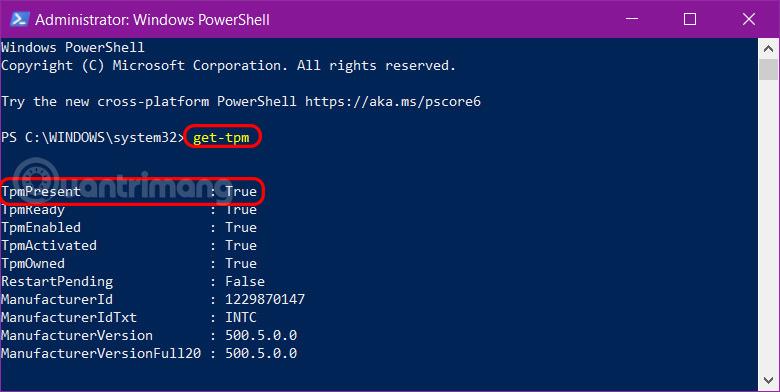
Osim toga, postoje neki drugi načini, čitatelji mogu pogledati članak: Kako provjeriti ima li Windows PC čip Trusted Platform Module (TPM) za više pojedinosti.
Zatim možete omogućiti TPM čip u svom BIOS-u/UEFI-ju i provjeriti ispunjavate li uvjete za nadogradnju na Windows 11.
Microsoft je prvotno objavio da je korisnicima potreban TPM 2.0 za pokretanje Windowsa 11. Međutim, tvrtka je kasnije revidirala svoju dokumentaciju, postavljajući minimalni zahtjev na TPM 1.2, ali TPM 2.0 je preporučena verzija.
Sada, ako pokušate izvršiti nadogradnju na Windows 11 s TPM 1.2 čipom, vidjet ćete poruku "nadogradnja se ne preporučuje." Naravno, bez TPM 1.2 čipa nećete moći izvršiti nadogradnju – nadogradnja za Windows 11 neće biti ponuđena vašem uređaju.
Da biste provjerili verziju TPM-a na svom računalu, učinite sljedeće:
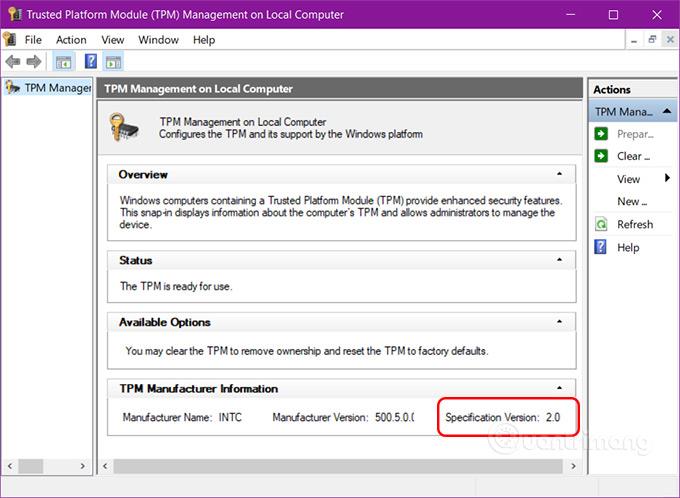
Ako ustanovite da imate TPM 1.2 čip, možete nadograditi na TPM 2.0, sve ovisi o vašem hardveru, proizvođaču i firmveru . Zbog toga članak neće moći dati točne pojedinosti o tome kako nadograditi TPM 1.2 na TPM 2.0.
Ako dovršite internetsku pretragu svojom vrstom hardvera i izrazom "nadogradnja tpm 1.2 na tpm 2.0" , možda ćete pronaći neke korisne rezultate pretraživanja koji će vas voditi kroz postupak.
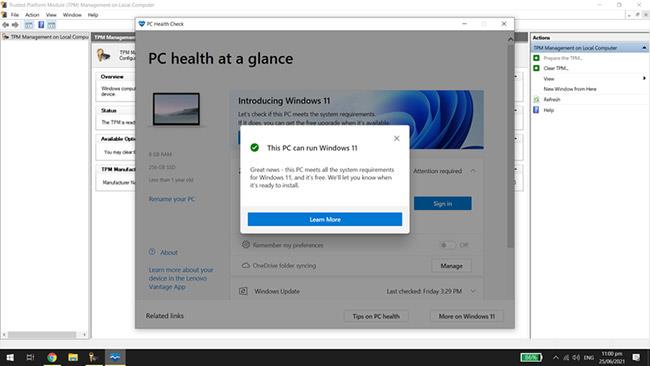
PC Health Check pomaže provjeriti može li se vaše računalo nadograditi
Ako vaše računalo ima integrirani čip TPM 1.2 ili noviji, samo trebate provjeriti je li aktiviran za pokretanje sustava Windows 11. Aktivacija se razlikuje od vrste matične ploče do modela. Točne upute morate provjeriti u dokumentaciji vašeg računala.
Dostupnost TPM-a razlikuje se između matičnih ploča, ali većina novih uređaja ih već ima instalirane. Doista, Microsoft zahtijeva TPM 2.0 čip za sav novi hardver od 2016. Međutim, ako imate staro računalo i nemate TPM čip, tada je jedino rješenje koje imate nadograditi svoj uređaj.
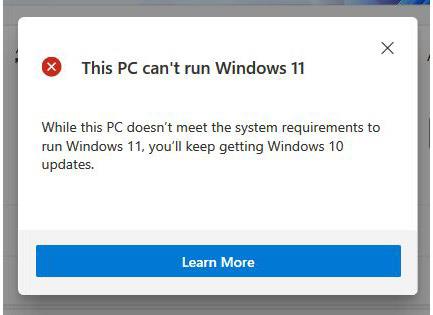
Windows 11 preporučuje TPM 2.0 čip u sustavu za nadogradnju
TPM ili Trusted Platform Module sigurnosno je rješenje temeljeno na hardveru. To je čip instaliran izravno na matičnu ploču za zaštitu sustava od zlonamjernog softvera i drugih napada. Također je sastavni dio sigurnosnih alata sustava Windows, kao što je Bitlocker značajka šifriranja pogona .
Windows 11 preporučuje TPM 2.0 čip u sustavu za nadogradnju, iako će TPM 1.2 zadovoljiti minimalne kriterije. Microsoft zahtijeva ovu tehnologiju za poboljšanje sigurnosti korisnika - iako mnogi stručnjaci smatraju da su ove specifikacije pretjerane.
Dakle, ako želite nadograditi na Windows 11, morate provjeriti ima li vaše računalo TPM i kojoj verziji TPM-a imate pristup.
Ako želite izvršiti nadogradnju na Windows 11, morate otkriti ima li vaše računalo TPM i kojoj verziji TPM-a imate pristup.
Ostavljajući po strani probleme vezane uz minimalnu konfiguraciju sustava Windows 11, vjerojatno ćete morati omogućiti TPM i sigurno pokretanje na računalu da biste instalirali Windows 11. Evo kako.
David Weston, Microsoftov direktor sigurnosti operativnih sustava, objašnjava važnost TPM 2.0.
Način rada kioska u sustavu Windows 10 način je za korištenje samo 1 aplikacije ili pristupanje samo 1 web mjestu s gostujućim korisnicima.
Ovaj će vam vodič pokazati kako promijeniti ili vratiti zadanu lokaciju mape Camera Roll u sustavu Windows 10.
Uređivanje hosts datoteke može uzrokovati da ne možete pristupiti Internetu ako datoteka nije pravilno izmijenjena. Sljedeći članak će vas voditi kako urediti datoteku hosts u sustavu Windows 10.
Smanjenje veličine i kapaciteta fotografija olakšat će vam njihovo dijeljenje ili slanje bilo kome. Konkretno, u sustavu Windows 10 možete grupno mijenjati veličinu fotografija uz nekoliko jednostavnih koraka.
Ako ne morate prikazivati nedavno posjećene stavke i mjesta iz sigurnosnih ili privatnih razloga, to možete jednostavno isključiti.
Microsoft je upravo izdao Windows 10 Anniversary Update s mnogim poboljšanjima i novim značajkama. U ovom novom ažuriranju vidjet ćete mnogo promjena. Od podrške za Windows Ink olovku do podrške za proširenje preglednika Microsoft Edge, izbornik Start i Cortana također su značajno poboljšani.
Jedno mjesto za kontrolu mnogih operacija izravno na paleti sustava.
U sustavu Windows 10 možete preuzeti i instalirati predloške grupnih pravila za upravljanje postavkama Microsoft Edgea, a ovaj će vam vodič pokazati postupak.
Dark Mode je sučelje s tamnom pozadinom u sustavu Windows 10, koje pomaže računalu uštedjeti energiju baterije i smanjuje utjecaj na oči korisnika.
Programska traka ima ograničen prostor, a ako redovito radite s više aplikacija, brzo bi vam moglo ponestati prostora za prikvačivanje više vaših omiljenih aplikacija.